usb接口定义是什么,usb接口定义图示是什么
电脑主板和笔记本上会有多个USB接口,而我们又会用到不同的USB设备,我的建议是将键盘,鼠标这类对速率要求不高的设备接在USB 2.0接口上,把USB 3.0的接口留给需要高速读写的设备。如何一眼看出USB接口的版本和速率呢?答案就是颜色,也就是USB接口中那个塑料片的颜色。


白色是最早期的USB版本,也就是USB 1.0传输速率只有12Mbps,实际的传输速度只有约1MB/s,因为速度过慢已经被淘汰了,目前只有极少数老设备和外接接口上能见到。
黑色是USB 2.0,传输速率提升至480Mbps,实际传输速度约为40MB/s,可以轻松满足键鼠,耳麦等外设的需求,也是非常常见的接口,尤其是主板上会提供很多。




蓝色为USB 3.2 Gen1,也就是早期的USB 3.0,传输速率达到了5Gbps,实际传输速度约为500MB/s,这个速度已经可以满足直接看视频的需求了。
更高一级的是青蓝色的USB 3.2 Gen2,也就是早期的USB 3.1,传输速率达到了10Gbps,实际传输速度可达1GB/s,还有红色的USB 3.2 Gen2X2,传输速率为20Gbps,传输速度高达2GB/s。
虽然到USB 3.2 Gen2之后的速率就可以满足视频传输的需求了,但因为没有自带视频传输协议,所以USB需要进行转接之后才能传输视频,而USB4之后自带了DP协议,也就可以直接连接显示器了。
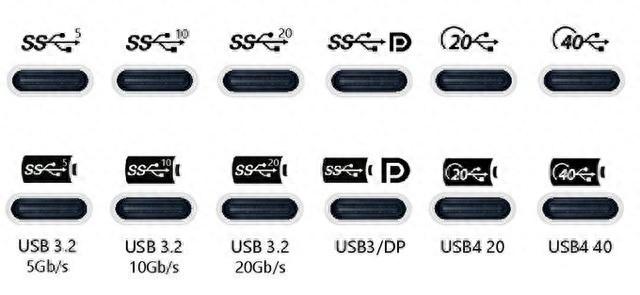
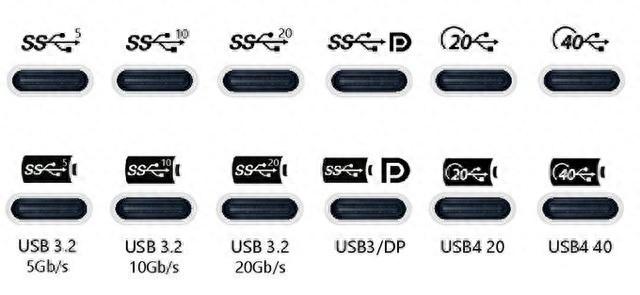


USB4的外形直接使用了TYPE-C接口,这时候就不能通过颜色进行判断了,而要看接口旁边的标识,不同的图案会显示接口的速率和支持的协议,USB4 Gen 2×2的速率为20Gbps,USB4 Gen 3×2的速率为40Gbps。
等等,如果依靠标注和颜色区分,那么碰上不良商家恶意使用错误的标识怎么办?那没办法,毕竟还真的有不少商家故意混淆视听,就是为了卖货赚钱,所以为了你的体验和钱包,还是买大品牌的产品吧。
(8200978)
本文地址:https://www.cknow.cn/archives/55777
以上内容源自互联网,由百科助手整理汇总,其目的在于收集传播生活技巧,行业技能,本网站不对其真实性、可靠性承担任何法律责任。特此声明!
如发现本站文章存在版权问题,烦请提供版权疑问、侵权链接、联系方式等信息发邮件至candieraddenipc92@gmail.com,我们将及时沟通与处理。
